会員向けサービス:オプションサービス
メールソフト設定

Netscape Communicator4.7の設定
手順1
- 「Netscape Communicator」のメニューバーの「編集(E)」から「設定(E)」を選びます。
- カテゴリ「メールとグループ」から「メール サーバ」を選びます。
編集するメールサーバーを選び、右の「編集(E)...」を選ぶか、右の「追加(A)...」で新規に作成します。
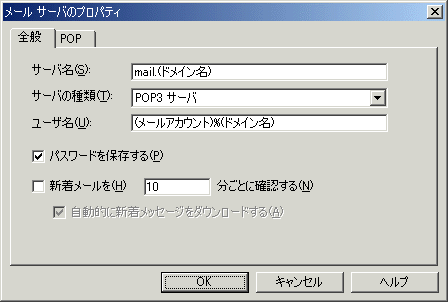
- 「サーバー名(S)」は、「mail.ドメイン名」です。
「ユーザ名(M)」は、(メールアカウント)%(ドメイン名) を入力します。
@ではなく、%を使います。ご注意ください。
例えば、ドメイン名が○○○.com、アカウントがtestuserの場合、testuser%○○○.comとなります。 - 「OK」をクリックします。
※PCで、ウィルスバスターを導入している場合には、設定が異なります。
手順3以降の設定をご覧ください。
手順2
- 「送信メールサーバー」に次のように入力します。
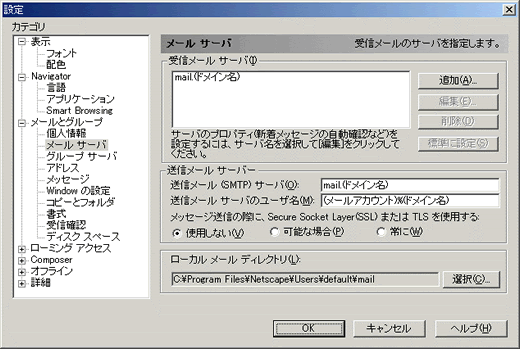
- 「送信メール(SMTP)サーバ(O)」は「mail.ドメイン名」です。
「送信メール サーバのユーザ名(M)」は、(メールアカウント)%(ドメイン名) を入力します。
@ではなく、%を使います。ご注意ください。
例えば、ドメイン名が○○○.com、アカウントがtestuserの場合、testuser%○○○.comとなります。
以上でOK。
手順3
PCで、ウィルスバスターを導入している場合には、以下のように設定してください。
(他のウィルスチェックソフト等、詳細は各ウィルスチェックソフトの説明書をご参照ください)
- カテゴリ「メールとグループ」から「メール サーバ」を選びます。
編集するメールサーバーを選び、右の「編集(E)...」を選ぶか、右の「追加(A)...」で新規に作成します。
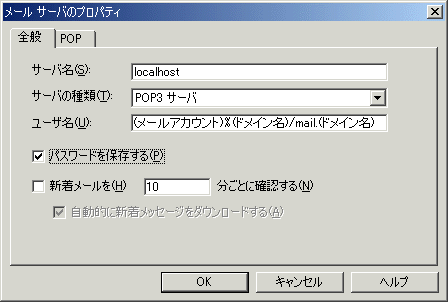
- 「サーバー名(S)」は、「localhost」です。
「ユーザ名(M)」は、(メールアカウント)%(ドメイン名)/mail.(ドメイン名) を入力します。
@ではなく、%を使います。ご注意ください。
例えば、ドメイン名が○○○.com、アカウントがtestuserの場合、testuser%○○○.com/mail.○○○.comとなります。 - 「OK」をクリックします。
手順4
- 「送信メールサーバー」に次のように入力します。
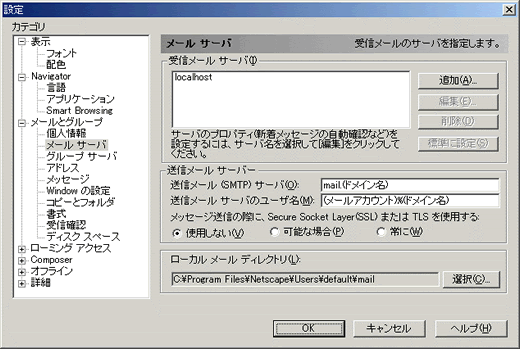
- 「送信メール(SMTP)サーバ(O)」は「mail.ドメイン名」です。
「送信メール サーバのユーザ名(M)」は、(メールアカウント)%(ドメイン名) を入力します。
@ではなく、%を使います。ご注意ください。
例えば、ドメイン名が○○○.com、アカウントがtestuserの場合、testuser%○○○.comとなります。
- オプションサービス一覧
- プロトコル制限解除オプション
- hi-ho WiMAX 安心サポートワイド
- hi-ho WiMAX グローバルIPアドレス
- hi-ho あんしん機器保証オプション
- hi-ho サポートレスキュー
- hi-ho ライフ
- hi-ho リフラ
- hi-ho マイルクラブ
- hi-ho snapio
- hi-ho with U-NEXT
- hi-ho KINGSOFT Office 月額版
- hi-ho ウイルスバスター マルチデバイス 月額版
- hi-ho KINGSOFT Security 月額版
- hi-ho ウイルスバスター 月額版
- hi-ho有害サイトブロックサービス
- メールウイルスチェック
- メールアドレス追加サービス
- パーソナルドメインサービス
- hi-hoでんわ-C
- hi-hoでんわ-F





